5 versteckte Funktionen von Adobe Express
Veröffentlicht: 2023-01-18Bitte beachten Sie: Ich bin Botschafter für Adobe Express. Aber alle Ansichten in diesem Blogbeitrag sind meine eigenen.
Fällt es Ihnen schwer, schnell und einfach visuell beeindruckende Inhalte zu erstellen?
Wünschen Sie sich, Sie könnten Ihren Designprozess rationalisieren, damit Sie beeindruckende Videos und Grafiken erstellen können, um Ihr Unternehmen zu vermarkten?
In diesem Blogbeitrag werden wir fünf versteckte Funktionen von Adobe Express aufdecken, die die Art und Weise, wie Sie visuelle Inhalte erstellen, optimieren werden.
Egal, ob Sie ein professioneller Designer sind oder gerade erst anfangen, diese Funktionen helfen Ihnen dabei, intelligenter und nicht härter zu arbeiten.
Sind Sie bereit? Es ist an der Zeit, Adobe Express zu testen und seine Leistungsfähigkeit freizusetzen!
#1 Schnelle Videobearbeitung
Adobe Express ist ein visuelles Kreativtool. Aber damit sind nicht nur Bilder gemeint. Adobe Express hilft Ihnen beim Bearbeiten und Erstellen von Videos.
Schnellaktionen sind ein leistungsstarker Teil von Adobe Express mit einigen wirklich coolen Videobearbeitungswerkzeugen. Natürlich steht Adobe hinter dem äußerst beliebten und leistungsstarken professionellen Videobearbeitungstool Premiere Pro. Adobe weiß also, wovon sie sprechen, wenn es um Videobearbeitung geht!
Sie können Ihr Video in Ihre Adobe Express-Bibliothek hochladen und dann:
Trimmen
Wenn Sie Ihr Video auf die perfekte Länge kürzen möchten, können Sie die Schnellaktion Video kürzen verwenden. Dadurch können Sie die Start- und Endzeiten mit einem Schieberegler auswählen. Dies eignet sich hervorragend zum Hochladen in soziale Netzwerke und zum Verbinden von Kanälen wie Instagram, TikTok und Twitter, wo es Beschränkungen hinsichtlich der Länge von Videos gibt. Zum Beispiel hatten Instagram-Story-Videos früher maximal 15 Sekunden und jetzt maximal 60 Sekunden.
Sie können entweder die Start- und Endzeit in Minuten/Sekunden/Millisekunden eingeben oder den Anfang und das Ende des Schiebereglers unter das Video ziehen.
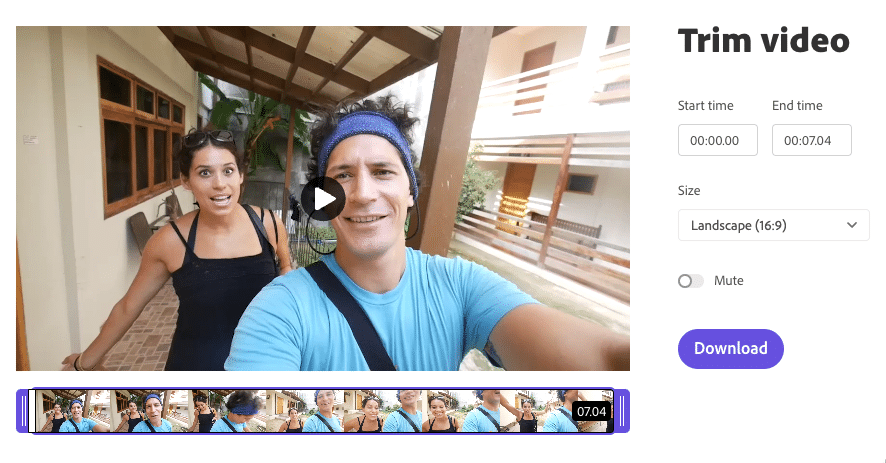
Mit der Schnellaktion Video kürzen können Sie auch das Seitenverhältnis des Videos ändern. So können Sie in Querformat (16:9), Quadrat (1:1) oder Hochformat (9:16) umwandeln. Wenn Sie das Seitenverhältnis ändern, haben Sie dann die Möglichkeit, den Bildschirm auszufüllen (mit einem Ausschnitt) zu vergrößern oder ihn mit schwarzen Balken (oben oder unten) zu belassen.
Wenn Sie Bildschirm füllen auswählen, haben Sie die Möglichkeit, das Video innerhalb des Ausschnitts zu schwenken. Wenn Sie den Zoom des Videos steuern möchten, haben Sie in der nächsten Video-Schnellaktion weitere Optionen; Größe ändern .
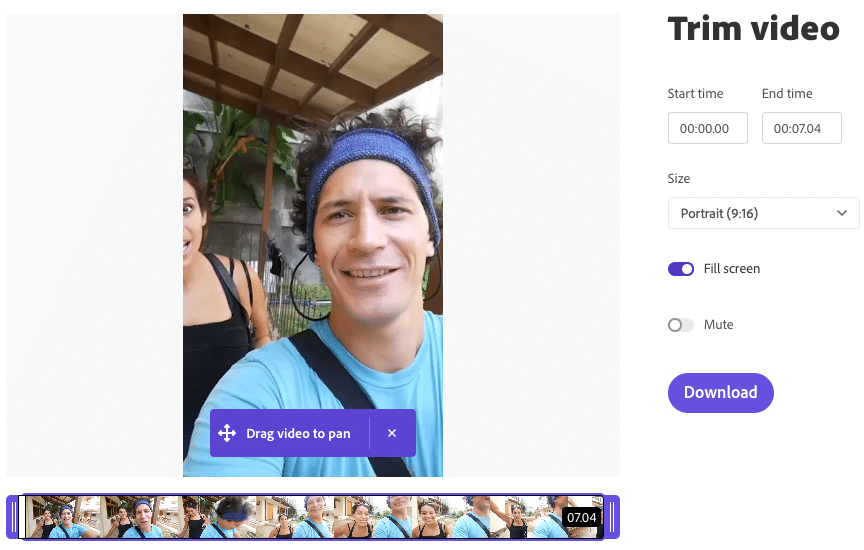
Schließlich können Sie das Video stumm schalten, wenn Sie nicht möchten, dass das endgültige Video Ton enthält.
Ändern Sie die Größe Ihres Videos
Sie können die Größe Ihres Videos jedoch in der Schnellaktion Video kürzen ändern. Das Schnellaktionstool „Videogröße ändern“ gibt Ihnen mehr Kontrolle.
Adobe Express bietet alle Größen (Seitenverhältnisse) für alle wichtigen sozialen Netzwerke und Inhaltsplattformen. Dazu gehören Instagram, Facebook, Twitter, YouTube, Pinterest, LinkedIn, Snapchat und TikTok.
Für Instagram erhalten Sie beispielsweise die Größen für den Haupt-Feed (quadratisch – 1080 x 1080), Stories und Reels (Hochformat – 1080 x 1920), Querformat, IGTV und mehr.
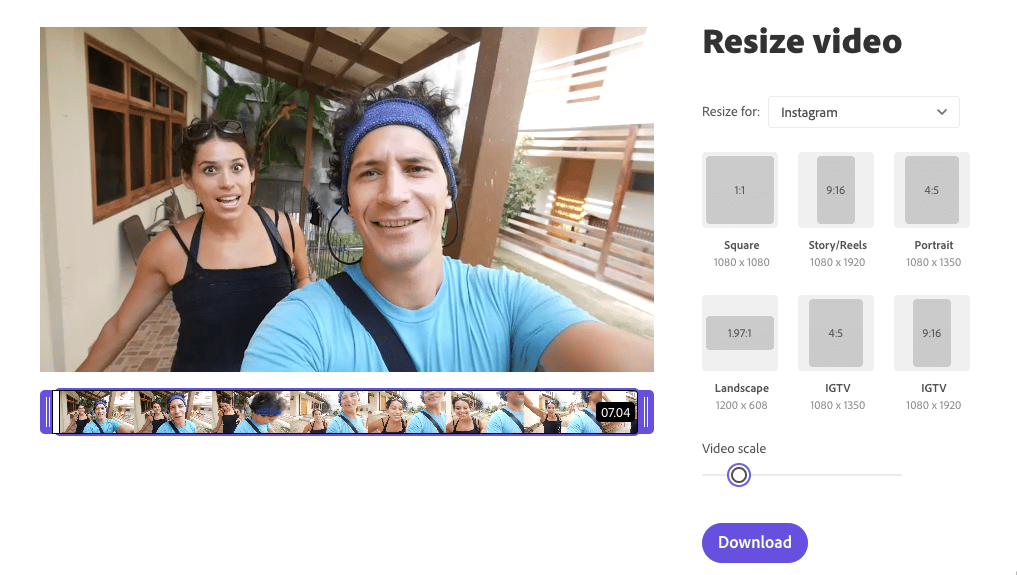
Wenn diese Optionen nicht ausreichen, bietet Ihnen das Schnellaktionstool zum Ändern der Videogröße eine benutzerdefinierte Option, mit der Sie die genaue Breite, Höhe und Pixel auswählen können.
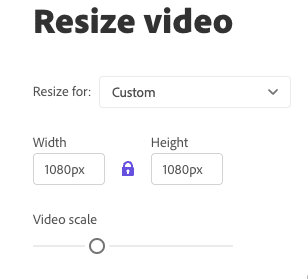
Sie können den Zoom des Zuschnitts anpassen, indem Sie den Schieberegler für die Videoskalierung ziehen. Sie müssen sich also keine Sorgen mehr machen, dass Sie sich den Kopf abhacken oder sich von der Aktion abschneiden. Und Sie können das Video auch zuschneiden, indem Sie den Anfang und das Ende des Videos mit dem Schieberegler anpassen.
Verschmelzen
Haben Sie zwei oder mehr Videos, die Sie zusammenfügen möchten? Vielleicht haben Sie ein kurzes Intro oder ein Werbevideo, das Sie am Ende hinzufügen möchten?
Mit dem Schnellaktionstool Video zusammenführen können Sie Ihre Videos hochladen und zusammenfügen. Sie können das Seitenverhältnis ändern, jedes Video auf die perfekte Länge zuschneiden und den Bildschirm ausfüllen. Sie können auch jedes Video stummschalten.
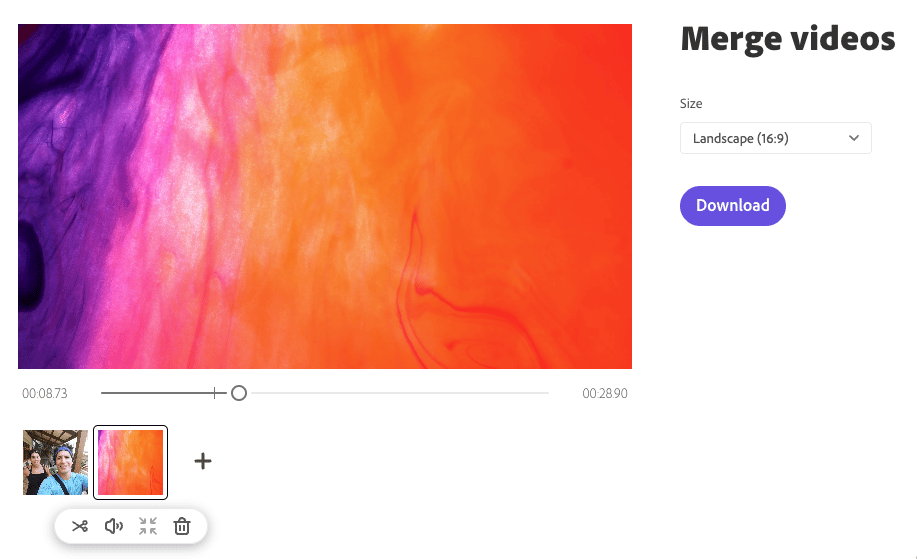
In gif umwandeln
Ich liebe die Schnellaktion „In GIF konvertieren“ . Wenn Sie einen kurzen Ausschnitt eines Ihrer Videos in ein animiertes GIF umwandeln möchten, ist dies das richtige Tool für Sie.
Sobald Sie Ihr Video hochgeladen haben, können Sie das Video zuschneiden. Schneiden Sie Ihr Video so weit wie möglich, um große Dateigrößen und langsam ladende GIFs zu vermeiden. Adobe Express bietet Ihnen drei Komprimierungsoptionen – Groß, Mittel und Klein. Die mittlere Option ist am besten, um sie zuerst auszuprobieren, da sie den optimalen Punkt zwischen Dateigröße und gutem Aussehen bietet. Aber wenn Sie mit der kleinen Option davonkommen und es immer noch gut aussieht, entscheiden Sie sich dafür.
Mit dem Tool können Sie das Video auch in verschiedene Seitenverhältnisse zuschneiden – Quadratisch (1:1), Querformat (16:9) und Hochformat (9:16).
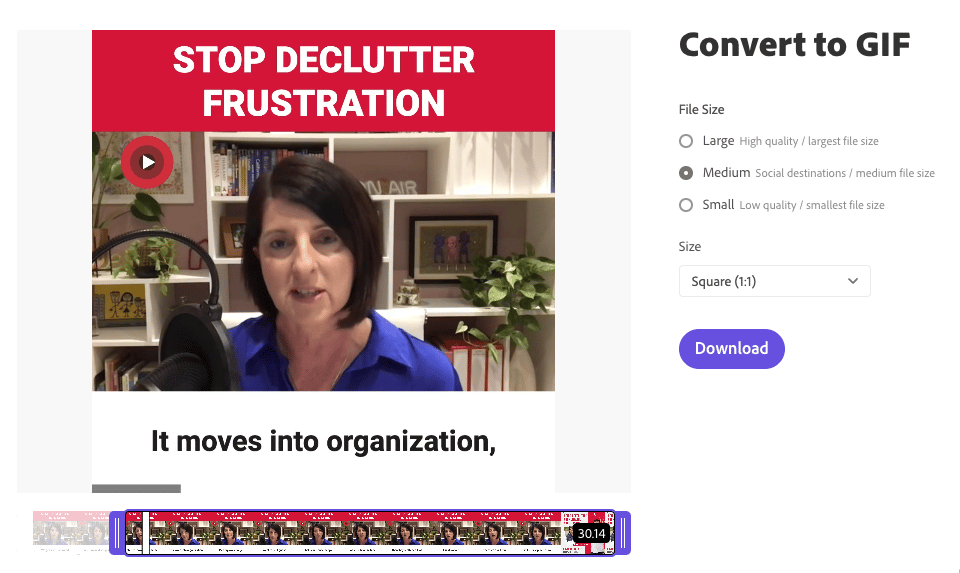
Video zuschneiden
Mit allen vorherigen Schnellaktionen konnten Sie Ihr Video auch zuschneiden. Wenn Sie Ihr Video jedoch nur auf ein bestimmtes Seitenverhältnis zuschneiden möchten, wählen Sie diese Option. Es gibt Ihnen die Optionen Querformat (16:9), Hochformat (9:16) und Quadrat (1:1). Es gibt auch eine Freiform, in der Sie auf dem Bildschirm zum perfekten Ausschnitt ziehen können.
Schließlich haben Sie die Möglichkeit, das Video stumm zu schalten.
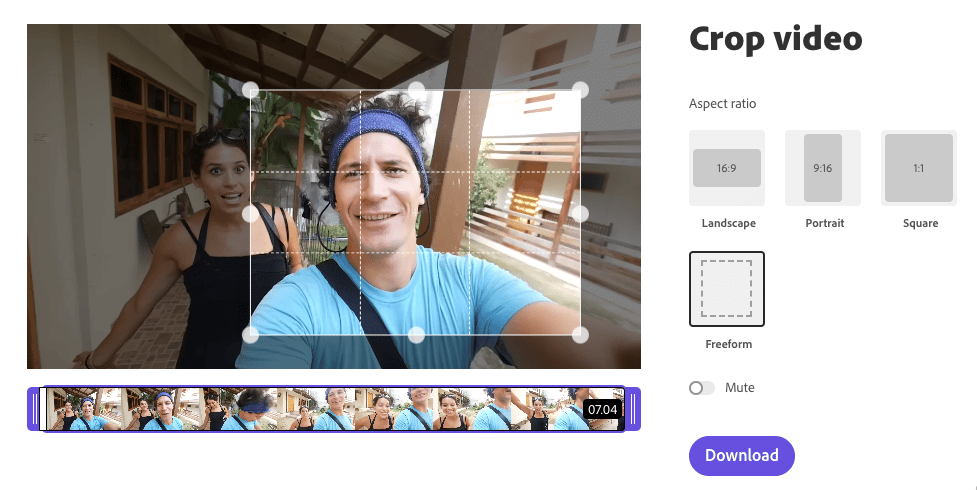
Geschwindigkeit ändern
Möchten Sie die Geschwindigkeit Ihrer Videos anpassen? Mit der Schnellaktion „ Geschwindigkeit ändern “ können Sie Ihre Videos langsamer oder schneller machen.
Mit „Super Slow“ können Sie wirklich Zeitlupe machen, was 25 % der Originalgeschwindigkeit entspricht. Es gibt auch Langsam und Normal. Wenn Sie Ihr Video beschleunigen möchten, haben Sie auch Fast (150 %) und Super Fast (200 %). Ich hätte hier gerne eine Slider-Option gesehen, damit ich mein Video etwas beschleunigen (oder verlangsamen) könnte. Aber Adobe fügt ständig neue Funktionen hinzu, die hoffentlich in Zukunft kommen werden.
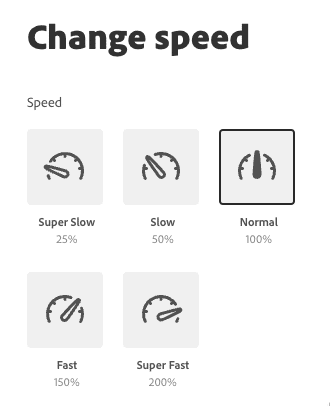
In MP4 konvertieren
Es gibt so viele verschiedene Videodateiformate. Aber MP4 ist das beliebteste Dateiformat. Wenn Sie jemals gebeten wurden, Ihr Video in MP4 zu senden, Ihr Video jedoch im MOV- oder einem anderen Format vorliegt, ist dieses Tool genau das Richtige für Sie. Laden Sie einfach Ihr Video hoch und es wird es sofort in MP4 konvertieren. Job erledigt!
Rückwärtsvideo
Wenn Sie sich ein wenig kreativ fühlen, warum verwenden Sie nicht das Schnellaktionstool Reverse Video ? Ich hatte viel Spaß dabei, ein Video zu drehen, in dem mein Sohn die Treppe hinunterrutschte. Dann drehte ich das Video um und es sah aus, als würde er wie von Zauberhand die Treppe hinaufrutschen. Sie können viel Spaß mit diesem Tool haben!

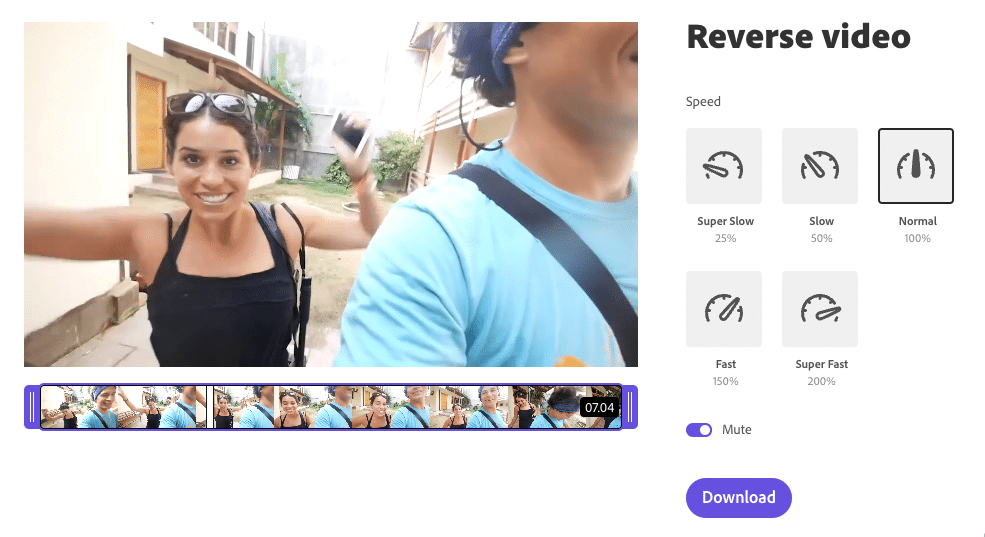
Sie können Ihr Video nicht nur umkehren, sondern auch verlangsamen oder beschleunigen. Und Sie können den Ton auch stummschalten.
#2 Terminplaner
Wussten Sie, dass Adobe Express über einen integrierten Planer für soziale Medien verfügt? Das ist riesig! Vor allem, wenn Sie ein anderes Tool wie Buffer oder Hootsuite verwenden.
Es fehlen einige Funktionen eines vollständigen Social-Media-Management-Tools. Zum Beispiel gibt es Ihnen im Moment keinen sozialen Posteingang oder Berichte oder Analysen. Aber es gibt Ihnen ein sehr leistungsfähiges Planungstool für soziale Medien mit einer Kalenderfront und -mitte.
Es lässt sich mit Twitter, Instagram, Facebook-Seiten, Pinterest und LinkedIn integrieren. Sobald Sie sie zu Ihrem Adobe Express hinzugefügt haben, können Sie loslegen!
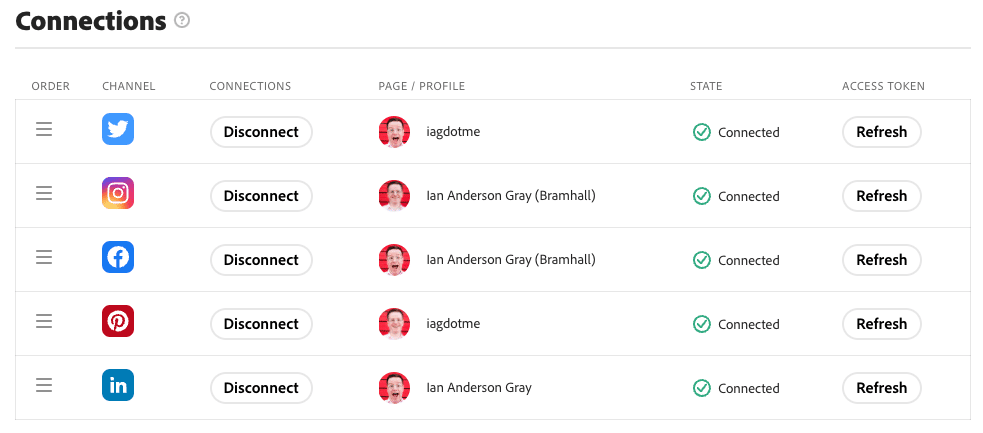
Sie können Beiträge für Ihre Kanäle im Adobe Express-Kalender erstellen. Sie können gleichzeitig auf einem Kanal oder auf mehreren Kanälen posten. Eine coole Option ist die Auswahl von Medien (Videos oder Bilder) aus Ihrer Adobe Express-Bibliothek. Sobald Sie Ihre Medien ausgewählt haben, fügen Sie einfach den Text sowie das Datum und die Uhrzeit hinzu, zu der sie gesendet werden sollen. Sie können es dann entweder planen oder als Entwurf hinzufügen.
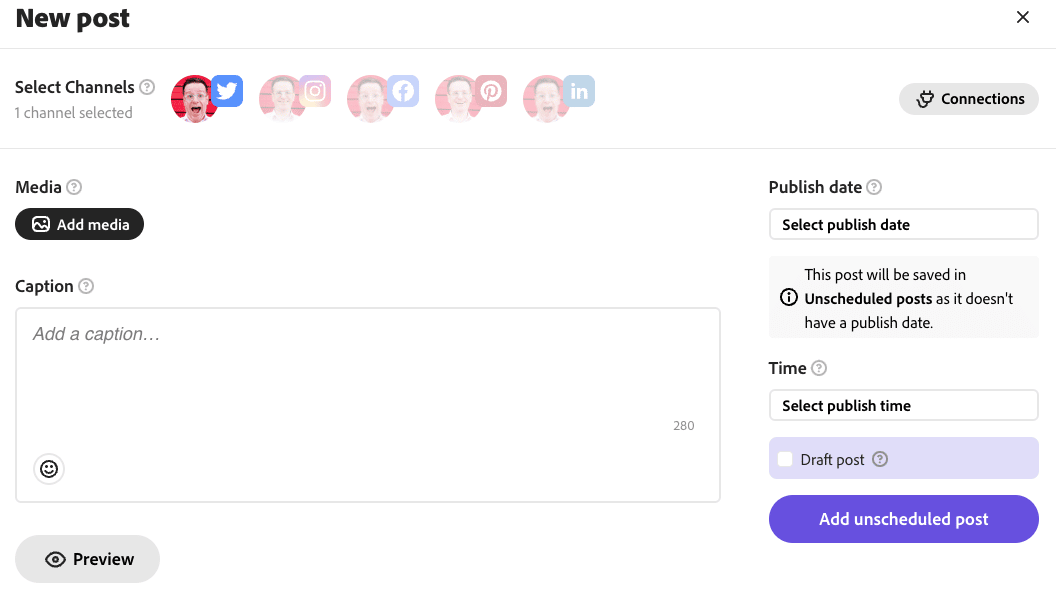
Nachdem Sie Ihre Beiträge erstellt haben, werden sie in Ihrem Adobe Express-Kalender angezeigt. Sie können wöchentlich oder monatlich anzeigen.
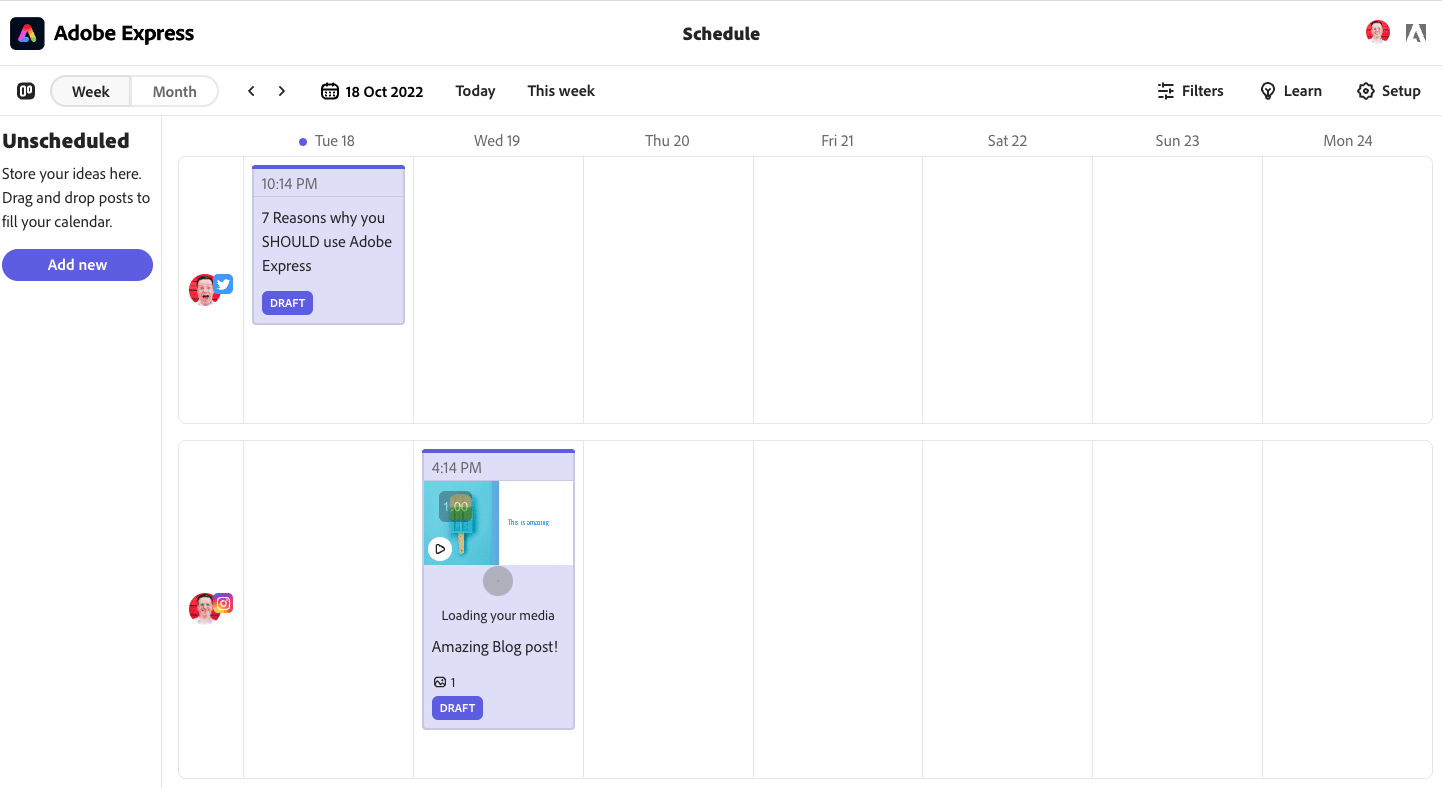
Und Sie können mit der Option Filter filtern, was Sie sehen. Auf diese Weise können Sie nur Entwürfe, geplante, veröffentlichte oder fehlgeschlagene Beiträge anzeigen. Oder Sie können Beiträge von nur einem Kanal anzeigen.
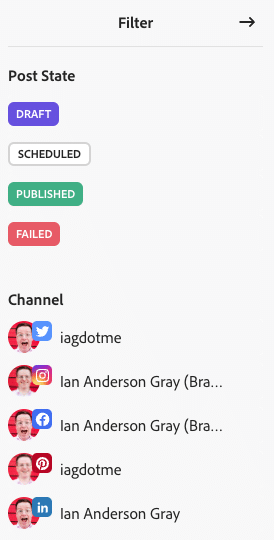
#3 Vorlagen
Sobald Sie ein Projekt mit Adobe Express erstellt haben (ob es sich um ein Bild oder ein Video handelt), wird es Ihrer Bibliothek hinzugefügt.
Sie können einzelne Projekte oder ganze Ordner (oder Bibliotheken innerhalb Ihrer Hauptbibliothek) mit anderen Personen teilen. Auf diese Weise können Sie mit anderen Mitgliedern Ihres Teams zusammenarbeiten. Oder Sie könnten einen externen Designer einladen, Ihre Videos oder Bilder für Sie zu erstellen.
Sobald Sie mit dem Erstellen Ihrer Projekte beginnen, werden Sie wahrscheinlich feststellen, dass Sie sehr ähnliche Projekte erstellen möchten.
Ein kürzlich von mir erstelltes Projekt ist beispielsweise ein Karussell für Instagram mit Zitatbildern aus einer meiner Podcast-Episoden.
Mit Adobe Express kann ich dieses Projekt in eine Vorlage konvertieren. Eine Vorlage macht ein Projekt wiederverwendbar!
Sie können jedes Projekt in eine Vorlage umwandeln, indem Sie oben rechts auf die Schaltfläche „ Teilen “ klicken
Projekt, das Sie gerade bearbeiten, und wählen Sie dann Vorlage erstellen aus.
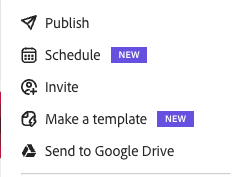
Geben Sie dann den Namen des Projekts und eine optionale Notiz ein und wählen Sie dann aus, in welchem Ordner in Ihrer Bibliothek Sie die Vorlage speichern möchten.
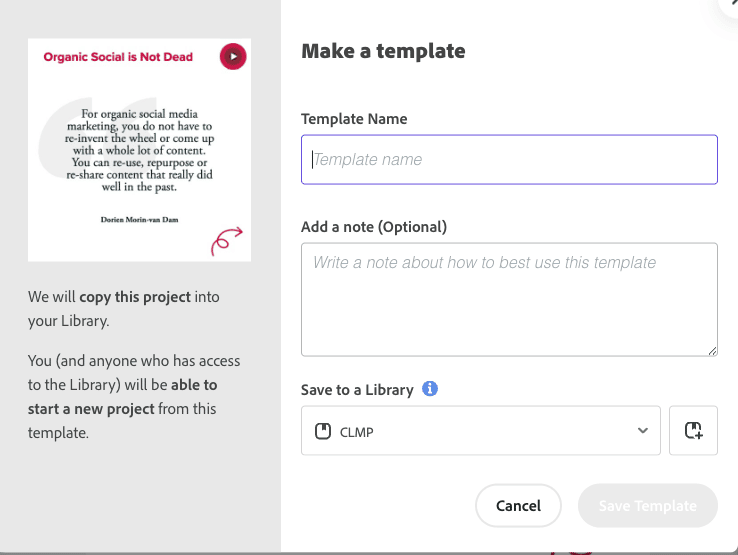
Und das ist es!
#4 QR-Codes
Zunächst sollten wir meiner Meinung nach darüber sprechen, was QR-Codes sind und warum sie hilfreich sind. Wenn Sie bereits überzeugt sind, überspringen Sie die nächsten paar Absätze.
QR-Codes gibt es seit 1994. Erfunden wurden sie von einer japanischen Firma namens Denso Wave, die heute eine Tochtergesellschaft von Toyota ist.
Dies sind spezielle Arten von Barcodes, die Sie mit Ihrer Smartphone-Kamera scannen können. Sie sehen aus wie ein Haufen schwarzer und weißer Quadrate, die in einem Muster angeordnet sind. Wenn Sie sie scannen, können sie Sie zu einer Website weiterleiten, Ihnen eine Nachricht anzeigen oder sogar einen Anruf tätigen.
Für Vermarkter können QR-Codes sehr nützlich sein, da sie es den Menschen erleichtern, mehr über ein Produkt oder eine Dienstleistung zu erfahren. Wenn beispielsweise ein Unternehmen einen QR-Code auf einem Poster für einen neuen Film anbringt, könnte jemand ihn scannen und zur Website des Films weitergeleitet werden. Oder wenn ein Geschäft einen QR-Code auf einem Produkt anbringt, könnte jemand ihn scannen und ein Video des Produkts in Aktion sehen.
QR-Codes sind also wie Abkürzungen, die es den Menschen erleichtern, mehr über etwas zu erfahren, und Vermarkter können sie verwenden, um den Menschen zu helfen, mehr Informationen über ihre Produkte oder Dienstleistungen zu finden.
Adobe Express verfügt über eine Schnellaktion zum schnellen und einfachen Erstellen von QR-Codes.
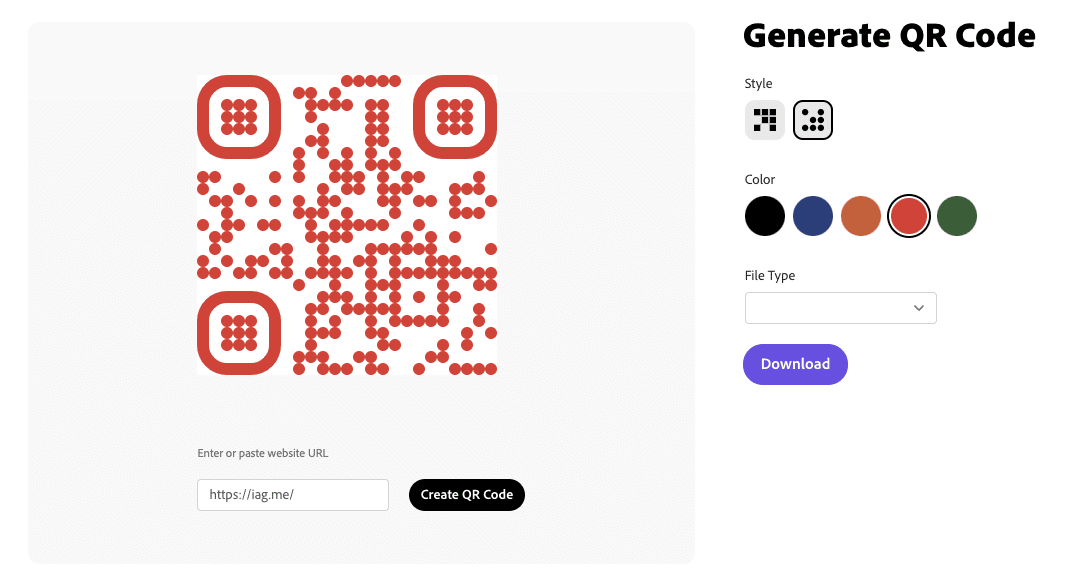
Geben Sie einfach die URL ein und klicken Sie auf QR-Code erstellen . Sie können die Farbe ändern (es gibt 5 Optionen). Es gibt Ihnen auch zwei Stile - den traditionellen Block-QR-Code oder eine abgerundetere Version.
Schließlich können Sie mit Adobe Express Ihren QR-Code entweder als PNG-Bild, JPEG-Bild oder als Vektordatei (SVG) herunterladen. Das ist ziemlich ordentlich!
Nr. 5 PDF-Tools
Bisher habe ich die Bild- und Videobearbeitungswerkzeuge von Adobe Express behandelt. Aber Adobe Express kann auch PDFs. Das ist vielleicht nicht überraschend, da Adobe hinter dem PDF-Tool Acrobat steht.
Sie erhalten einige der gleichen professionellen PDF-Verwaltungstools wie die professionelle Version von Adobe Acrobat.
Dazu gehört die Konvertierung einer Word-, Excel-, Powerpoint- oder Bilddatei in eine PDF-Datei.
Sie können eine PDF-Datei in Excel, Powerpoint, PNG, JPEG, RTF oder Word konvertieren.
Und Sie können ein PDF in Adobe Express öffnen und den Text und die Bilder bearbeiten.
Sie können auch Seiten in Ihren PDF-Dateien organisieren. Das bedeutet, Seiten neu zu ordnen oder einige Seiten zu löschen.
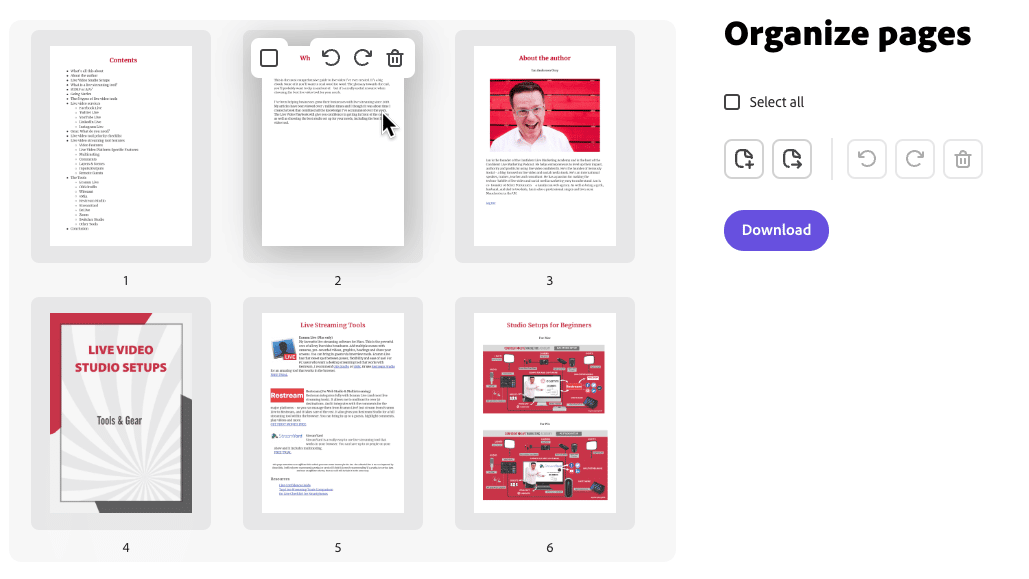
Und schließlich können Sie mehrere PDFs zu einem PDF zusammenführen. Oder kombinieren Sie andere Formate miteinander, einschließlich Excel-, Powerpoint-, PNG-, JPEG-, Rich-Text-Format und Word-Dokumente.
Zusammenfassung
Wie Sie sehen können, ist Adobe Express ein unglaublich leistungsstarkes Tool zum Erstellen visueller Inhalte, und mit diesen fünf versteckten Funktionen wird es noch vielseitiger.
Von der schnellen Videobearbeitung bis zur Planung Ihrer Social-Media-Inhalte, von visuellen Vorlagen bis hin zur Generierung von QR-Codes und PDF-Tools – Adobe Express hat alles für Sie. Diese Funktionen können Ihnen dabei helfen, Ihren Designprozess zu optimieren und beeindruckende visuelle Inhalte zu erstellen.
Egal, ob Sie ein professioneller Designer sind oder gerade erst anfangen, probieren Sie Adobe Express aus und heben Sie Ihre Designs auf ein neues Niveau.
